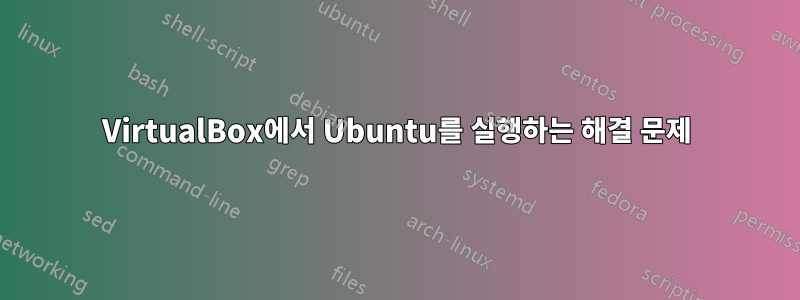
MacOS X Tiger가 호스팅하는 VirtualBox VM에서 Ubuntu 9.04 게스트를 실행하고 있습니다. 게스트는 기본적으로 안타깝게도 800x600 및 640x480만 지원하므로 화면 해상도를 높이려고 합니다.
나는 몇 가지 연구를 수행했으며 다음 질문에 대한 답변도 연구했습니다.질문 1660이 사이트에서. 화면 해상도를 변경하려면 "Linux Guest Additions"를 설치해야 한다는 것을 이해합니다. 에 설명된 대로이 페이지, VM 메뉴에서 장치>>게스트 추가 설치를 시도했습니다.
해당 CD 이미지는 Ubuntu 데스크탑에 올바르게 마운트되었지만 /media/cdrom에서 "sudo bash ./VBoxLinux"를 실행한 후 얻은 것은 "지원되지 않는 X86 환경이 감지되었습니다"였습니다.
VirtualBox 매뉴얼에 따르면 VM 창의 크기를 조정하여 게스트의 화면 해상도를 변경할 수도 있습니다. 메뉴 항목 Machine>>Auto Resize Guest Display가 활성화되고 회색으로 표시됩니다. VM 창의 실제 창 크기를 변경해도 Ubuntu 게스트의 화면 해상도에는 아무런 영향이 없습니다.
이것으로 지금까지의 노력은 끝났습니다. 누군가 VirtualBox/MacOS X에서 실행되는 Ubuntu 게스트의 화면 해상도를 높일 수 있었는지 알고 싶습니다.
답변1
웨스가 댓글을 달았습니다.에당신이 언급한 기사동일한 문제가 있는 다른 여러 사람에게 도움이 되었습니다.
웨스:
Windows 호스트용 VirtualBox의 새 버전에서 3단계가 약간 변경되었습니다. x86 및 amd64 플랫폼에 대한 다양한 추가 버전이 있습니다. setps 2와 3 사이에 'ls'를 입력하고 플랫폼에 대한 추가 항목의 정확한 이름이 무엇인지 확인한 다음 "sudo bash ./VBoxAdditions-###.run"을 수행하고 ###을 x86 또는 amd64로 바꿉니다. .
게스트 추가 설치 CD에 -ing을 수행 sudo bash ./VBoxLinuxAdditions-x86.run한 후 명령을 실행해 보세요 .cd
답변2
해결책을 찾았습니다... VM이 실행되는 동안...
- 명령 프롬프트[windows+r]로 이동하여 cmd를 입력하고 Enter]...
- C:\Program Files\Oracle\VirtualBox로 cd하고
- 이 명령을 실행하세요
VBoxManage controlvm "Ubuntu10.10" setvideomodehint 1280 800 32
여기서 "Ubuntu10.10"은 VM 이름입니다... 그리고 VM 해상도는 즉시 변경됩니다. :) 그리고 예, 1280 800 32 문자열을 원하는 해상도로 변경합니다... 참고 32는 여기에 비트 깊이입니다. ..
나는 당신이 게스트 추가 기능을 먼저 설치했다고 가정합니다.


